Conţinut
- 1 De ce dispare?
- 1.1 Configurarea aspectului în consola de control
- 1.2 Restabiliți lansarea panoului în registru

De ce dispare?
În orice caz, problema trebuie rezolvată, deoarece de foarte multe ori trebuie să vedem acest panou pentru a înțelege ce aspect este activat în prezent. În plus, panoul vă permite să schimbați limba fără a utiliza tastatura. Deci, există mai multe soluții la problemă:
- Setări de limbă în consola de management.
- Restaurarea procesului de pornire automată responsabilă pentru bara de limbă din registru.
Deci, să mergem în ordine.
la continut
Setarea aspectului în consola de control
În primul rând, dacă bara de limbă din Windows 8 a dispărut, ar trebui să ajustați setările din consola de control. Mai întâi, să deschidem panoul de control. Acest lucru se poate face în mai multe moduri. Cel mai rapid și mai simplu dintre ele este după cum urmează. Apăsați simultan tastele Windows (start) și X de pe tastatură. În meniu, selectați elementul corespunzător.
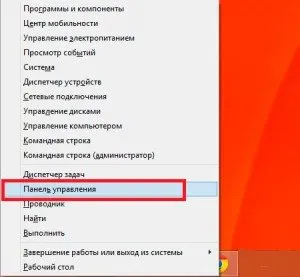
Acum ne interesează setările de limbă, așa că intrăm în secțiunea „Ceas, Limbă și Regiune”. Apoi, deschideți secțiunea „Limbă”.
Pentru a nu face astfel de manipulări, puteți folosi căutarea. Imediat după lansarea panoului de control, veți găsi o bară de căutare în dreapta sus. Introduceți cuvântul sau expresia dorită în el și, ca rezultat, selectați instrumentul dorit.
Aici, în meniul din stânga, selectați secțiunea „Opțiuni suplimentare”. Un pic mai jos este linia „Utilizați bara de limbă dacă este disponibilă”. Bifați caseta aici.
După aceea, butonul „Opțiuni” va apărea puțin în dreapta. Le deschidem. Aici setăm marcatorul la „Pin to taskbar”. De asemenea, se recomandă să bifați linia „Afișare etichete de text în bara de limbă”. Faceți clic pe „Ok” și salvați modificările. Bara de limbă va apărea acum în bara de activități, la fel ca în versiunile anterioare de Windows.
la continut
Restabiliți lansarea panoului în registry
O altă modalitate de a recupera bara de limbă Windows 8 este să reporniți procesul ctfmon.exe din registry. După cum probabil ați ghicit, trebuie să deschidem editorul de registry. Acest lucru se face după cum urmează. Apăsați tastele Windows + R în același timp. După aceea, se va deschide serviciul „Execute”. În linie, trebuie să scrieți comanda regedit și să apăsați „Enter”.
Deci, am deschis editorul de registry. Acum trebuie să introduceți directorul dorit. Este de remarcat faptul că procesul ctfmon.exe ar trebui să înceapă automat când sistemul de operare este încărcat. Cu toate acestea, ca urmare a anumitor erori (poate din cauza unui virus), pornirea automată poate fi dezactivată. Pentru a verifica acest lucru, este necesar să deschideți directorul aflat în următoarea cale în editorul de registry: HKEY_LOCAL_MACHINESoftwareMicrosoftWindowsCurrentVersionRun.
Acest director conține o listă de programe care ar trebui să pornească automat la pornirea sistemului de operare. Să verificăm dacă există o comandă pentru a porni procesul ctfmon.exe într-un fișier. Pentru a face acest lucru, pur și simplu deschideți fișierele unul câte unul făcând dublu clic cu butonul stâng al mouse-ului. O fereastră se deschide când fișierul este deschis. Aici, în linia „Target”, procesul care area începe Dacă niciun fișier nu conține comanda necesară, atunci trebuie să creăm manual rularea automată.
Pentru a face acest lucru, faceți clic dreapta pe un spațiu gol din editorul de registry deschis din directorul dorit. Același loc în care sunt fișierele de executare automată. După aceea, treceți cu mouse-ul peste linia „Creați” și selectați „Valoare șir” din meniu.
Îl poți numi cum vrei, principalul lucru este să folosești simboluri latine. De exemplu, să-i spunem „Panoul de limbă”. Acum deschideți parametrul creat și scrieți următoarea comandă în linia "Destinație" - "ctfmon"="CTFMON.EXE".
Faceți clic pe OK și închideți toate ferestrele. Apoi, reporniți computerul. După aceea, bara de limbă ar trebui să apară în tavă.
